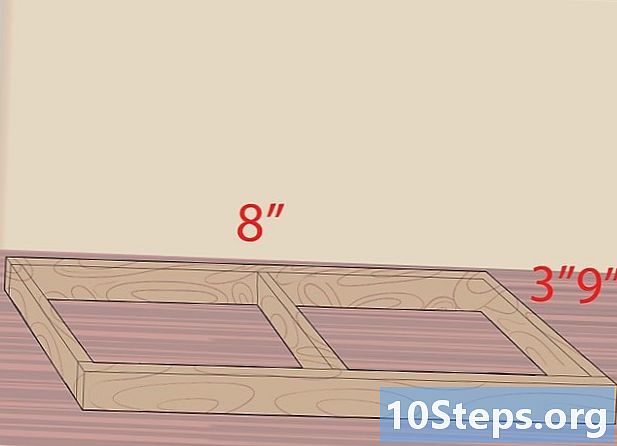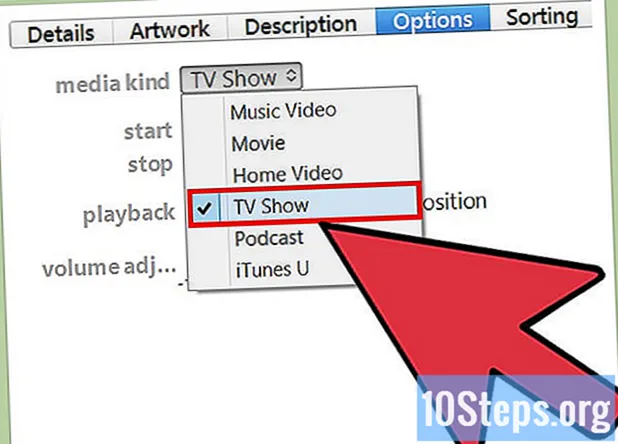
Inhalt
ITunes ist eine hervorragende Option zum Verwalten von Musikdateien, aber nicht so praktisch, wenn es um Videos geht. Da einige Erweiterungen unterstützt werden, müssen Sie sie möglicherweise konvertieren, bevor Sie sie hinzufügen können. In iTunes 12 und späteren Versionen werden alle hinzugefügten Videos im Abschnitt "Persönliche Videos" der Bibliothek "Filme" abgelegt.
Schritte
Methode 1 von 2: Konvertieren von Videodateien
Notieren Sie sich das Format der Videodatei, die Sie hinzufügen möchten. ITunes unterstützt nur MP4- (M4V) und MOV-Erweiterungen und keine gängigen Formate wie AVI, MKV und WMV. Wenn die betreffende Datei nicht in einem dieser Formate vorliegt, können sie nicht zu iTunes hinzugefügt werden. Befolgen Sie die nachstehenden Anweisungen, um es in eine kompatible Erweiterung umzuwandeln. Fahren Sie andernfalls mit dem nächsten Abschnitt fort.
- Windows: Klicken Sie mit der rechten Maustaste auf die Videodatei und wählen Sie "Eigenschaften". Das Format finden Sie in der Zeile "Dateityp" auf der Registerkarte "Allgemein".
- Mac: Halten Sie die Steuertaste gedrückt und wählen Sie "Get Info". Im Abschnitt "Allgemein" (Fenster "Informationen anzeigen") sehen Sie das Format neben "Typ".

Laden Sie Adapter herunter und installieren Sie es, ein kostenloses Videokonvertierungsprogramm des Entwicklers Macroplant. Es kann jede Datei schnell in ein iTunes-kompatibles Video verwandeln, sowohl unter Windows als auch unter Mac. Laden Sie es direkt von der Macroplant-Website herunter, damit Sie sich keine Gedanken über Adware machen müssen. Wählen Sie einfach rechts „Donwload Adapter“ in Blau aus.- Lassen Sie während der Installation die Option "FFmpeg herunterladen und installieren" aktiviert. Dieses Add-On, Open Source und ohne Adware, ist für den Konvertierungsprozess erforderlich.

Ziehen Sie die Videodateien in das Adapterfenster. Sie können alle Elemente, die Sie konvertieren möchten, auf einmal oder einfach eine einzelne Videodatei abspielen. Eine andere Möglichkeit besteht darin, im Adapterfenster auf die Schaltfläche „Durchsuchen“ zu klicken, um zu dem Ordner zu gelangen, in den die Videos konvertiert werden sollen.
Klicken Sie unten im Fenster auf das Menü Ausgabe. Hier können Sie festlegen, in welches Format das Video konvertiert wird.
Wählen Sie "Video" → "Allgemein" → "Benutzerdefiniertes MP4". Der Adapter wird jetzt so konfiguriert, dass Videos in MP4 konvertiert werden, ein mit iTunes kompatibles Format.
- Wenn Sie Videos zu iTunes hinzufügen, um sie später mit einem iOS-Gerät zu synchronisieren, wählen Sie im Abschnitt „Apple“ des Menüs „Ausgabe“ eine vordefinierte Einstellung, z. B. iPhone, iPad oder iPod.
Klicken Sie auf eine Zahnradschaltfläche, um weitere Optionen anzuzeigen. Hier können Sie Ihre Conversion-Einstellungen anpassen.
- Oben im Menü können Sie das Ziel der konvertierten Dateien ändern.
- Über das Menü "Qualität" im Abschnitt "Auflösung" können Sie die Bildqualität nach der Konvertierung auswählen. "Mittel" ist die Standardoption, mit der eine kleinere Dateigröße mit einem leichten Qualitätsverlust erstellt wird. Um die ursprüngliche Qualität des Videos beizubehalten, wählen Sie "Sehr hoch (verlustfrei)".
Wählen Sie "Konvertieren", um die Konvertierung von Videos zu starten. Längere Dateien (und ältere Computer) sollten etwas länger dauern.
Suchen Sie die konvertierten Dateien. Standardmäßig werden sie am selben Speicherort wie die Originale erstellt. Sobald Sie sie gefunden haben, müssen Sie sie nur noch zu iTunes hinzufügen.
Methode 2 von 2: Hinzufügen von Filmen zu iTunes
Öffne iTunes. Wenn sie das richtige Format haben, können die Videos jetzt in der iTunes-Mediathek abgelegt werden. Das Programm muss zur besseren Reproduktion der Dateien aktualisiert werden.
Fügen Sie der Bibliothek eine Videodatei hinzu. Die Schritte unterscheiden sich unter Windows und Mac geringfügig:
- Windows: Drücken Sie die Taste Alt so dass die Menüleiste angezeigt wird. Klicken Sie auf "Datei" und wählen Sie "Datei zur Bibliothek hinzufügen" oder "Ordner zur Bibliothek hinzufügen". Durchsuchen Sie Ihren Computer, bis Sie das Video (oder den Ordner mit allen Dateien) gefunden haben, das Sie hinzufügen möchten.
- Mac: Klicken Sie auf das Menü "iTunes" und wählen Sie "Zur Bibliothek hinzufügen". Gehen Sie zum Speicherort des Videos oder Ordners.
Rufen Sie den Bereich "Filme" von iTunes auf. Öffnen Sie es, indem Sie oben im Fenster auf ein Filmbandsymbol klicken. Verzweifeln Sie nicht, wenn die gerade hinzugefügten Dateien hier nicht angezeigt werden: Sie sollten sich in einer Unterkategorie befinden.
Gehen Sie zur Registerkarte "Persönliche Videos" in der oberen iTunes-Leiste.
Finde die hinzugefügten Videos. Alle werden im Abschnitt "Persönliche Videos" angezeigt. Wenn Sie sie hier nicht finden, wurde das Format nicht unterstützt. Überprüfen Sie, ob die Erweiterung akzeptiert wurde, und konvertieren Sie sie in ein von iTunes akzeptiertes Format, indem Sie die Schritte in der vorherigen Methode ausführen.
Verschieben Sie Videos von "Persönliche Videos" nach "Filme" oder "Serien". Sie können in die richtigen Kategorien eingeteilt werden, sodass Sie sie von nun an leichter finden können:
- Klicken Sie mit der rechten Maustaste auf das Video unter "Persönliche Videos" und wählen Sie "Informationen abrufen".
- Rufen Sie die Registerkarte "Optionen" auf und ändern Sie deren Reihenfolge über das Menü "Medientyp".